15 Profi-Tipps für UEFI-PCs
UEFI-Installation erkennen
von Oliver Ehm - 21.02.2014
Ob Ihr Windows klassisch oder im UEFI-Modus installiert wurde, sieht man dem Betriebssystem äußerlich nicht an, da Windows sich in beiden Fällen gleich verhält. Hier müssen Sie das Partitionsschema unter die Lupe nehmen, da UEFI die Festplatte in GPT-Partitionen einteilt und nicht wie früher in MBR-Partitionen.
So geht’s
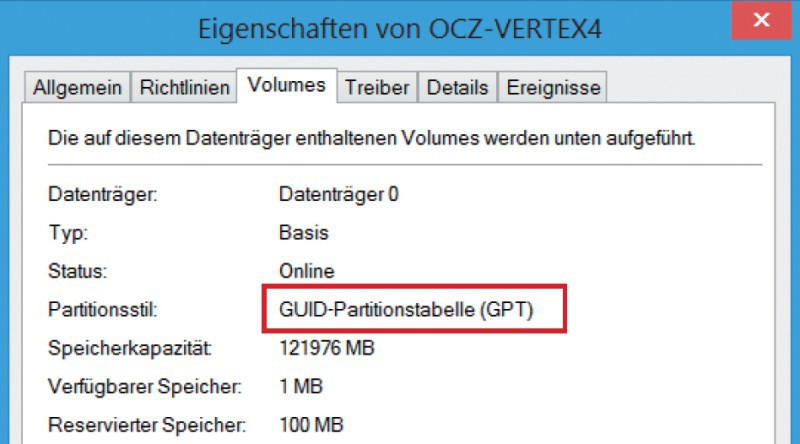
UEFI-Installation erkennen: Wenn die Systemfestplatte von Windows nach dem GPT-Partitionsschema eingeteilt ist, dann läuft Ihr Windows im UEFI-Modus.
Klicken Sie mit der rechten Maustaste auf das Symbol Ihrer Systemfestplatte und wählen Sie „Eigenschaften“. Ein neuer Dialog erscheint.
Aktivieren Sie den Reiter „Volumes“. Steht in der Fenstermitte neben „Partitionsstil“ der Eintrag „GUID-Partitionstabelle (GPT)“, läuft Ihr Windows im UEFI-Modus, andernfalls ist Ihr Windows herkömmlich installiert.